Maison >tutoriels informatiques >connaissances en informatique >La reconnaissance faciale Win11 ne peut pas être activée mais la caméra fonctionne normalement ? Quelle est la solution ?
La reconnaissance faciale Win11 ne peut pas être activée mais la caméra fonctionne normalement ? Quelle est la solution ?
- PHPzavant
- 2024-02-23 11:19:05750parcourir
L'éditeur PHP Xigua vous propose une solution au problème selon lequel la reconnaissance faciale Win11 ne peut pas être activée mais la caméra fonctionne normalement. Une fois le système Win11 mis à jour, la fonction de reconnaissance faciale peut mal fonctionner, empêchant les utilisateurs de l'utiliser normalement. Cet article vous présentera en détail comment résoudre ce problème, afin que vous puissiez facilement profiter de la commodité et du plaisir apportés par le système Win11.
La reconnaissance faciale Win11 ne peut pas être activée mais la caméra fonctionne normalement Quelle est la solution ?
Habituellement, ce problème a plusieurs causes possibles, mais il est principalement causé par des pilotes corrompus. Par conséquent, vous devrez peut-être mettre à jour ou réinstaller le pilote pour résoudre ce problème.
L'ajustement des paramètres de politique peut entraîner des problèmes, il doit donc être traité avec prudence. Si des erreurs se produisent pendant le processus de mise à jour de Win11, cela peut entraîner diverses pannes du système. Mais ne vous inquiétez pas, les solutions que nous proposons devraient pouvoir vous aider à résoudre ces problèmes.
Comment réparer la reconnaissance faciale si elle ne fonctionne pas sur Win11 ?
1. Réinstallez le pilote biométrique
1. Appuyez sur Windows + Touche X et sélectionnez Gestionnaire de périphériques.
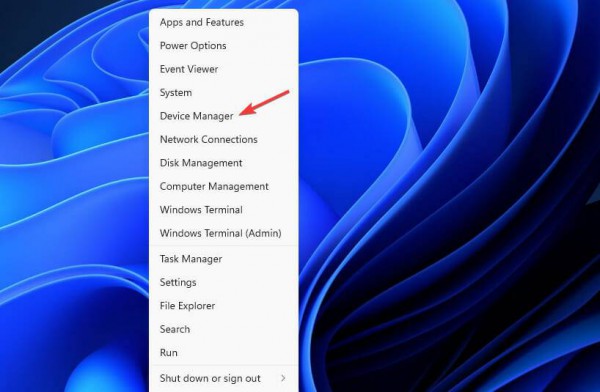
2. Développez la section dispositif biométrique.
3. Cliquez avec le bouton droit sur le pilote du périphérique et sélectionnez Désinstaller le périphérique.

4. Cliquez sur Désinstaller pour confirmer.
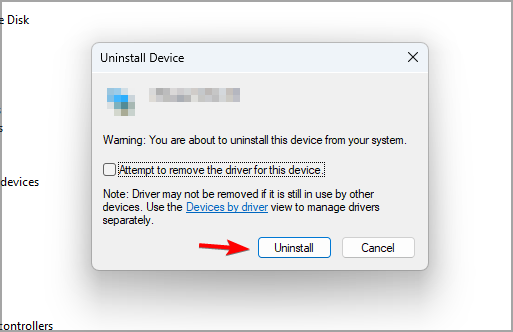
5. Après avoir supprimé le pilote, redémarrez votre PC pour le réinstaller.
6. Si vous souhaitez éviter de tels problèmes, il est également recommandé de mettre à jour tous les pilotes. Vous pouvez utiliser plusieurs méthodes, mais pour de meilleurs résultats, il est recommandé d'utiliser un logiciel spécialisé de mise à jour des pilotes.
7. En utilisant DriverFix, vous pouvez mettre à jour plusieurs pilotes sur votre PC en un seul clic, et le logiciel analysera automatiquement votre PC à la recherche de tout pilote obsolète.
2. Modifier la stratégie de groupe
1. Appuyez sur la touche Windows + R et entrez gpedit.msc. Appuyez sur Entrée.

2. Développez Configuration de l'ordinateur et accédez à Modèles de gestion.
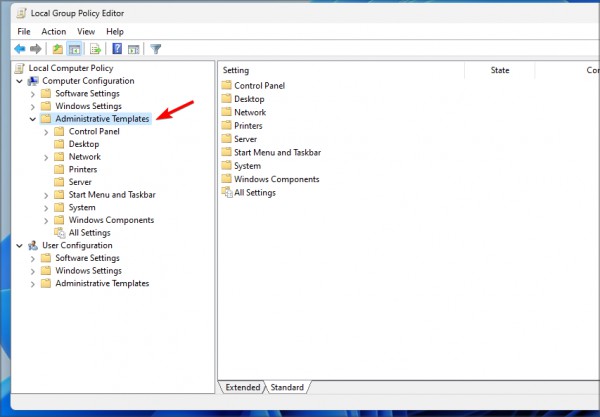
3. Accédez à Composants Windows et sélectionnez Biométrie. Maintenant, double-cliquez sur Autoriser l'utilisation de la biométrie.
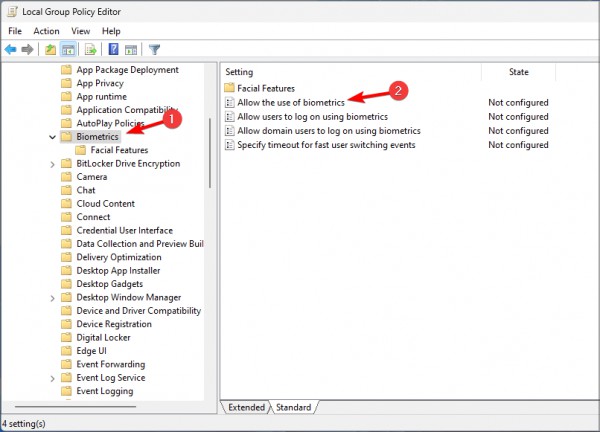
4. Sélectionnez Activer et enregistrez les modifications.

5. Redémarrez votre PC et vérifiez si le problème disparaît.
3. Réinitialiser les paramètres de reconnaissance faciale
1. Appuyez sur les touches Windows+I pour ouvrir l'application Paramètres. Allez maintenant dans Comptes et sélectionnez Options de connexion.
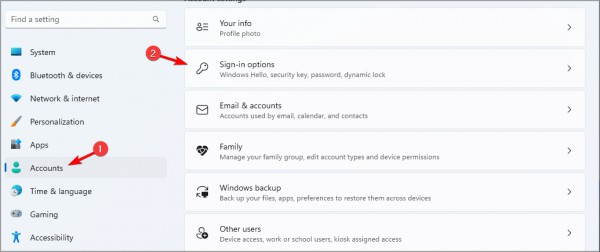
2. Sélectionnez la reconnaissance faciale et cliquez sur Supprimer.
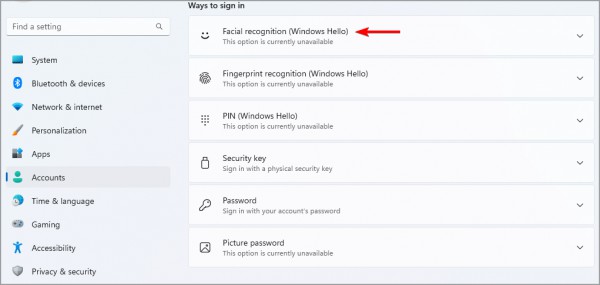
3. Cliquez maintenant sur Démarrer pour configurer à nouveau.
Ce qui précède est le contenu détaillé de. pour plus d'informations, suivez d'autres articles connexes sur le site Web de PHP en chinois!
Articles Liés
Voir plus- Comment afficher les dossiers cachés dans le système Win11
- Comment résoudre le problème selon lequel la commande ipconfig ne peut pas être utilisée dans le système win11
- Que faire si le code PIN du mot de passe à la mise sous tension ne peut pas être supprimé dans Windows 11
- Quelle version du système win11 est la meilleure ?
- Méthodes efficaces pour résoudre l'échec de la mise à jour du système Win11

